كيفية استخراج الصوت من دليل استخراج الصوت من Bilibili إذا كنت تريد استخراج مقاطع الفيديو المخزنة مؤقتًا في المحطة B، فأنت بحاجة إلى تحديد وظيفة التنزيل والمشاركة في صفحة التشغيل، وفيما يلي الخطوات المحددة:
هناك الكثير من ملفات BGM الشبحية في المحطة ب، ولكن لا يمكن العثور على مصدر الملفات الصوتية، لذلك هناك حاجة لاستخراج الصوت من مقاطع الفيديو في المحطة ب. فكيف يتم استخراج الصوت؟ إذا كنت تريد أن تعرف، استمر في القراءة!

نظرًا لأنه لا يمكن تنزيل مقاطع فيديو Bilibili إلا باستخدام الهواتف المحمولة، فنحن بحاجة إلى تنزيل ملفات الفيديو محليًا على الهاتف المحمول. بأخذ هواتف Apple المحمولة كمثال، فإن خطوات تنزيل مقاطع الفيديو هي كما يلي:
1. افتح Bilibili على هاتفك المحمول، وابحث عن ملف الفيديو الذي تريد استخراج الصوت منه، وانقر للدخول إلى واجهة عرض الفيديو.
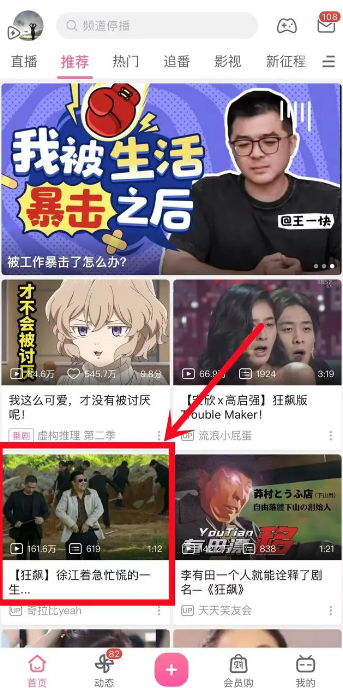
2. انقر فوق أيقونة المشاركة الموجودة في الركن الأيمن السفلي من واجهة عرض الفيديو لحفظ الفيديو محليًا على هاتفك.
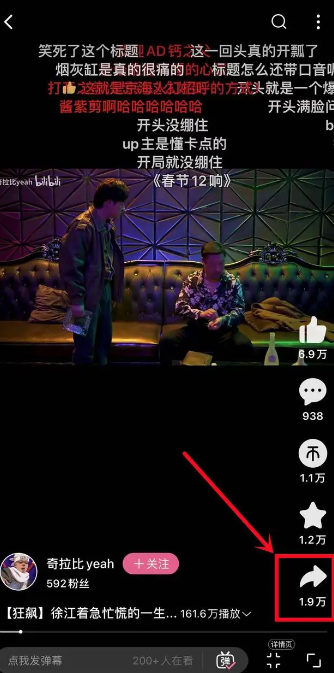
3. حدد [تنزيل ومشاركة] في مربع الخيار لتنزيل ملف الفيديو على الهاتف المحلي.
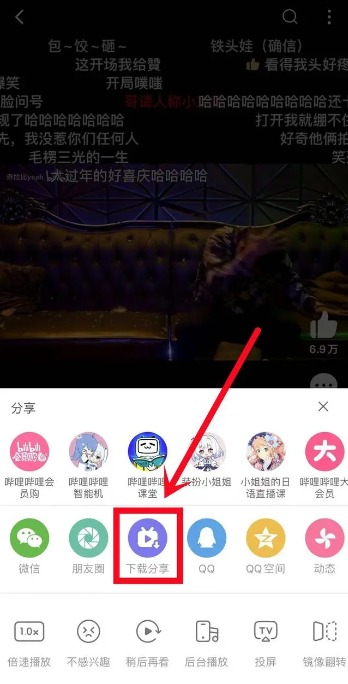
بعد اكتمال التنزيل، سيكون الملف موجودًا في ألبوم الهاتف المحمول، ثم انقل الملف إلى الكمبيوتر واستخدم أداة التحويل لاستخراج الصوت من ملف الفيديو يلي:
نموذج العرض التوضيحي: ثينك باد E580
إصدار النظام: ويندوز 10
إصدار البرنامج: Hi Format Video Converter 1.4.1011.0
1. افتح HiFormat Video Converter، وحدد وظيفة [استخراج الصوت] وانقر للدخول.
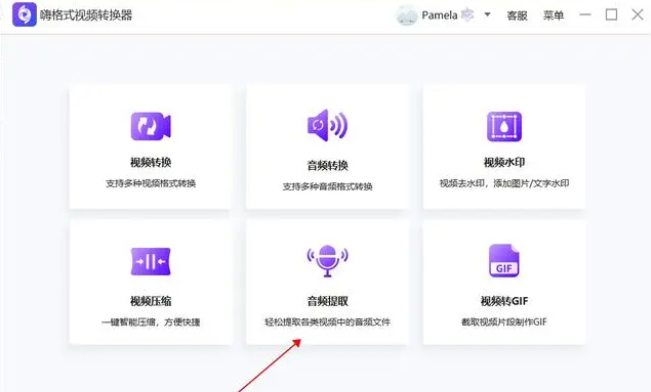
2. انقر فوق [إضافة ملف] لاستيراد الفيديو الذي تم تنزيله من المحطة ب إلى البرنامج.
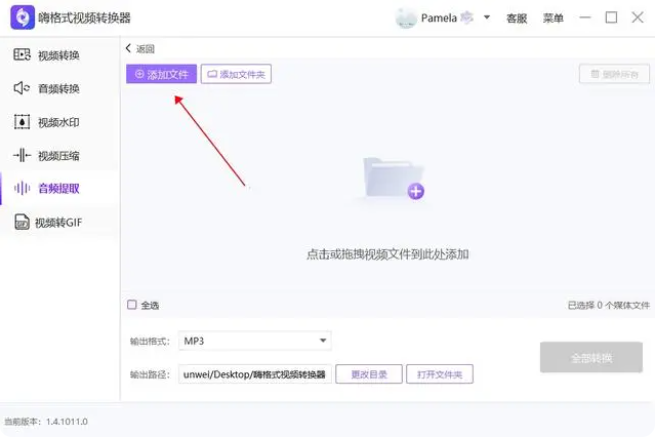
3. حدد [MP3] في [تنسيق الإخراج]، أي أن الملف الصوتي المحول سيكون ملف صوت MP3.
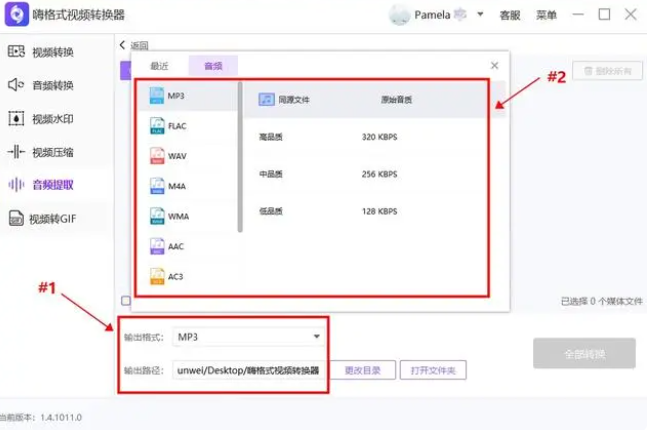
4. انقر فوق [تحويل الكل] وانتظر حتى يكتمل استخراج الصوت من الفيديو.

إذا كنت تستخدم هاتف أندرويد، يمكنك أيضًا حل المشكلة عن طريق تعديل لاحقة الملف في إدارة ملفات الهاتف، لكن هذه الطريقة قد تتسبب في تلف الملف. الخطوات المحددة هي كما يلي:
نموذج العرض: فيفو X90
إصدار النظام: OriginOS 3
1. افتح [إدارة الملفات] على هاتفك، واضغط على مسار التخزين: Storage disk/Android/data/tv.danmaku.bili/download، وابحث عن مجلد التنزيل الخاص بالمحطة b.
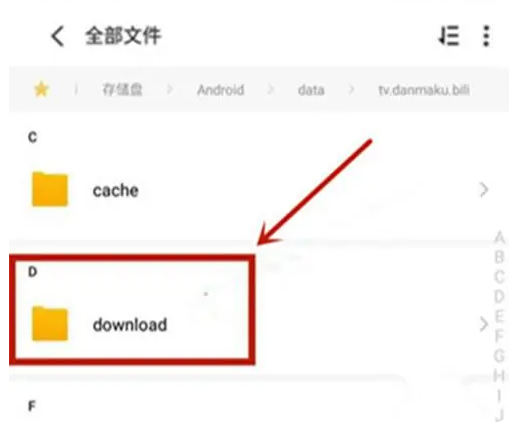
2. افتح المجلدات الرقمية البحتة في مجلد التنزيل بالتسلسل. أسماء المجلدات في النموذج التجريبي هي 516015859/c_846206749/80، وابحث عن ملفات الفيديو التي تحتوي على اللاحقة m4s.
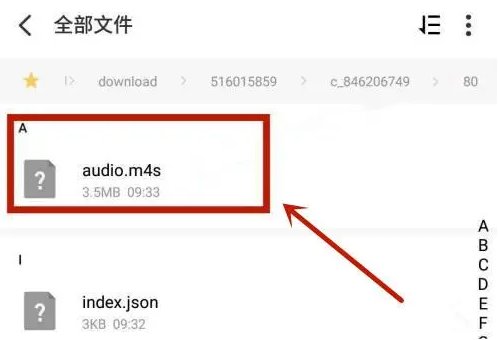
3. انقر فوق [المزيد] في الزاوية اليمنى السفلية وحدد [إعادة تسمية].
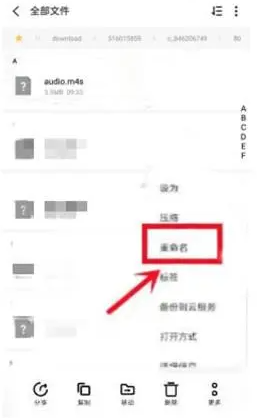
4. احذف لاحقة m4s في نافذة [إعادة التسمية] وقم بتغييرها إلى mp3.
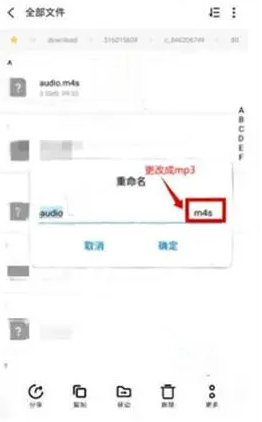
ما ورد أعلاه هو الدليل الكامل حول كيفية استخراج الصوت من Bilibili وكيفية استخراج الصوت من Bilibili الذي جمعه المحرر. إذا كنت تريد معرفة المزيد من إستراتيجيات ألعاب الهاتف المحمول أو البرامج التعليمية، يمكنك متابعة هذا الموقع، والذي سيقوم بتحديث بعض المعلومات القيمة في الوقت الحقيقي المحتوى كل يوم، وآمل أن تنال إعجابكم جميعًا.